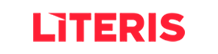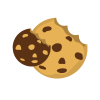O conteúdo é rei. Se você ainda não ouviu essa frase, em algum momento vai ouvir. O maior desafio na criação de EAD, na maioria das vezes, é a produção dos treinamentos e não a plataforma.
Porém, antes de nos aprofundarmos no tema, saiba que este é um artigo que faz parte da sequência sobre Tudo que você precisa saber para criar um treinamento bem sucedido. Confira no mapa abaixo onde você se encontra nesta jornada.
Isso tem um motivo: A implantação de uma plataforma, por mais que tenha questões a definir, é um tema mais concreto, funciona ou não funciona, e o trabalho pesado de implantação é, normalmente, do fornecedor. Já quando falamos de criação de EAD, do conteúdo, os desafios ficam, em grande parte, nas mãos do gestor de treinamento.
São muitos os desafios. Você vai precisar decidir o fornecedor, separar um conteúdo robusto, definir junto ao fornecedor o melhor formato, revisar as entregas… e todo esse trabalho de construir um conteúdo junto com um fornecedor faz todo sentido se seu treinamento for estratégico e você tiver verba para o projeto.
Acontece que às vezes o treinamento é importante, mas não estratégico, e consequentemente sua verba para executá-lo não é tão poderosa. Inclusive, pode ser que você tenha vários treinamentos presenciais que se enquadrem nessa situação: são importantes, mas você não tem verba para transformá-los em online.
Acho que talvez você tenha pelo menos um treinamento presencial nessa categoria. Que você adoraria otimizar o processo transformando ele em EAD, mas não é viável agora. Acertei? A Integração de Novos Colaboradores, talvez?
E aí, o que você pode fazer para desenvolver a criação de um EAD?
Vou te contar um segredo: Você já tem o seu treinamento EAD praticamente pronto! Toda apresentação de PowerPoint que você e seus instrutores usam nas aulas presenciais são treinamentos EAD em potencial. E caso queira começar um do zero, aqui nesse artigo você encontra algumas dicas práticas para desenvolver a criação de EAD.
Então é só você pegar os “PPTs” e publicar na sua plataforma, certo? Errado! Esse conteúdo está quase lá, mas ainda não é um treinamento EAD. O que vamos te mostrar aqui nesse artigo é como transformar sua apresentação em um treinamento e-learning em poucos passos.
Vamos lá!
PASSO 1: Identifique o que você vai precisar fazer com relação ao conteúdo para adequar a criação de EAD
Olhe criticamente para o PPT que você já tem. Todas as informações necessárias para seu colaborador aprender o conteúdo estão lá? Ou o PPT é essencialmente feito de tópicos? Provavelmente você respondeu a segunda opção porque, em geral, quando usamos o PowerPoint em uma aula presencial, o instrutor fala o conteúdo e usa o PowerPoint somente de apoio.
O que você precisa fazer agora é identificar o que você vai precisar acrescentar de conteúdo – ou em alguns casos, o que você vai precisar tirar. Por exemplo, se tem um slide com uma questão de múltipla escolha em que o instrutor dá a resposta na hora, este slide não vai fazer sentido no EAD.
Algo importante nesse primeiro passo é você identificar o que falta e o que tem em excesso no seu PowerPoint. Mas importante: Neste momento, leve em consideração somente o conteúdo, não olhe para imagens ou outros elementos. Foque no conteúdo. Ele é peça fundamental na criação de EAD da sua organização.
PASSO 2: Ajuste o conteúdo de acordo com o que você identificou na etapa anterior
Problemas identificados, hora de colocar a mão na massa. É possível que você não seja detentor do conhecimento que preenche as lacunas do conteúdo. Nesse caso, peça ajuda. Mas se você tem acesso ao conteúdo que falta, é aconselhável que você mesmo faça os ajustes. Por enquanto, não se preocupe com quantidade de texto na tela, ou com imagens ilustrativas, o importante é colocar cada conteúdo em seu lugar.
Se nesse processo, você identificar pontos que não são tão relevantes, ou slides específicos para aula presencial, não tenha medo de cortar. Usando o clichê, as vezes menos é mais. Melhor um conteúdo sucinto e direto ao ponto do que um cheio de informações não tão relevantes que distraem o colaborador do objetivo principal do curso.
PASSO 3: Reorganize os slides
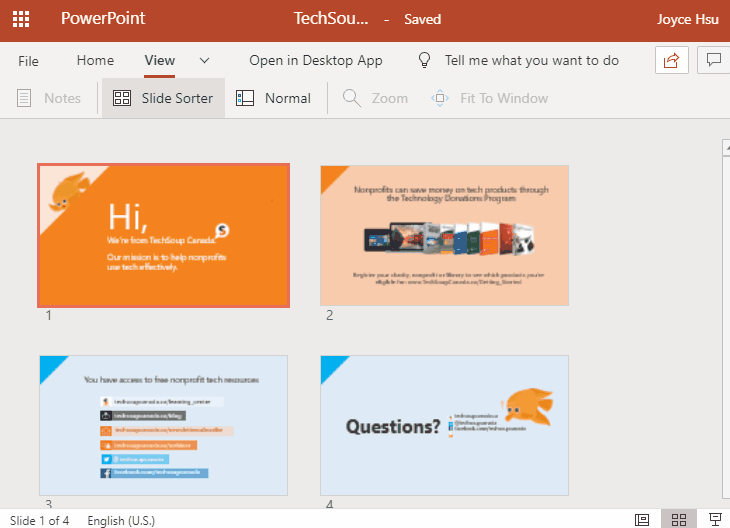
Fonte: https://www.techsoupcanada.ca/fr/community/blog/10-tips-and-tricks-for-microsoft-office-online
Ao colocar o conteúdo nos tópicos, os slides ficarão cheios de texto. Um dos princípios básicos na criação de EAD é não ter muito texto na tela. Por isso, nesse passo, você precisa estruturar o conteúdo de forma que nenhum slide tenha mais do que 6 linhas, com fonte entre 20 e 24.
Já que falamos de fonte, é importante que você use uma que possibilite uma boa leitura. Por isso, não é recomendado utilizar as chamadas “fontes cursivas”, aquelas que parecem que foram escritas à mão. A Líteris sugere fontes como: Arial, Calibri ou Garamond, que são de boa legibilidade.
É relevante que cada slide tenha um título destacado do restante do texto – você pode fazer isso aumentando o tamanho da fonte ou colocando em negrito. Quando for iniciar um novo tópico, é possível usar um slide inteiro só com o título para demarcar que está entrando em um outro assunto.
PASSO 4: Hora de ilustrar!
Por se tratar de criação de EAD, é preciso fazer mais do que ensinar. É preciso dar uma boa experiência de aprendizagem ao aluno. Por isso, inserir imagens relevantes, que façam sentido junto ao conteúdo, é muito importante.
Mas atenção:
- Você não precisa colocar imagem em todos os slides;
- Caso a imagem não caiba, não tente fazer caber esticando ela;
- Não utilize uma imagem que não tenha relação direta com o conteúdo;
PASSO 5: Use sempre a mesma linguagem visual
A fonte escolhida deve ser a mesma para todos os slides. Caso você decida que vai pontuar as informações mais importantes dentro de uma caixa azul, precisa seguir esse mesmo padrão sempre que precisar pontuar informações importantes. Se usar bolinhas para marcar os tópicos, sempre utilize-as nos outros slides com tópicos. E assim por diante!
O treinamento precisa ter constância visual. Então use sempre a mesma linguagem visual em toda extensão do treinamento – mesmo que em módulos diferentes.
PASSO 6: Divida seu conteúdo em módulos
Aqui a sua ex-apresentação presencial já tem cara de treinamento EAD, mas provavelmente tem uns 50 slides ou mais! O tempo médio que uma pessoa leva em um slide é de 1 minuto, então, se seu treinamento está com 50 slides, você tem um curso de 50 minutos em mãos.
Porém a maioria das pessoas mantém a concentração por um curto espaço de tempo. Aliás, você já deve ter visto menções a vários “tempos” de duração da atenção: 6, 12, 20 minutos, porém não existem evidências relevantes para sustentar essas afirmações. Fazer esse teste é muito difícil, e essa atenção varia em diversos contextos. O ponto de unanimidade é que é pouco tempo mesmo. Conteúdos longos tem menos retenção.
Por isso, recomendamos que você divida seu arquivo em módulos de, no máximo, 20 slides. Alguns terão mais, outros menos, para respeitar o fluxo do conteúdo. Não adianta você cortar matematicamente de 20 em 20 slides, e deixar um assunto pela metade. Se chegou em 20 e faltam 2 ou 3 slides para fechar um conteúdo, encerre o módulo com 23 slides, sem problemas!
PASSO 7: Localize seu colaborador
O EAD tem mais chance de bom engajamento quando o colaborador sabe exatamente o que esperar, onde está e quanto falta para terminar. Então, depois de separar o arquivo em módulos, você precisa:
- Criar um slide inicial com o nome do módulo;
- O segundo slide tem que ter os objetivos de aprendizagem deste módulo;
- Inserir um terceiro slide com a lista de tópicos que serão abordados no treinamento;
Após o conteúdo, insira uma breve revisão, de no máximo 2 slides, preferencialmente em tópicos, com tudo o que foi estudado. Extraordinariamente nos slides de Revisão, você pode quebrar a regra das 6 linhas por slide e inserir texto no slide todo – mas não diminua a fonte. Use o mesmo tamanho do restante do treinamento.
Feito isso, numere os slides. É interessante usar uma numeração parcial, como: 1/20, 2/20, (…), 19/20, 20/20. Isso ajudará seu colaborador a saber quanto falta para terminar o módulo e a se planejar sobre suas pausas pessoais no estudo.
PASSO 8: Hora da revisão do projeto de criação de EAD
Caso tenha realizado todos os passos anteriores, seu treinamento está pronto. E mais do que isso, aposto que está muito bom! Mas no processo de produção, às vezes, algumas coisas passam despercebidas, por isso, agora você precisa revisar.
Recomendo que você faça essa revisão dois ou três dias depois de concluir as etapas anteriores. Isso o ajudará a ter distanciamento temporal, propiciando um olhar crítico para problemas que você não veria antes por estar muito envolvido com o conteúdo.
Mas como deve ser essa revisão final? É simples e você só precisa seguir esse passo-a-passo:
- Realize uma revisão ortográfica do conteúdo;
- Verifique se algo está desalinhado ou fora do lugar – se estiver, corrija!
- Observe se algo te incomoda na composição da tela;
- Refaça todos os passos até não precisar corrigir mais nada!
PASSO 9: Use as potencialidades de sua plataforma LMS para criação de EAD
Seu e-learning não precisa ter somente o conteúdo do PowerPoint. Verifique o que a sua plataforma EAD permite, e use essas ferramentas para potencializar o aprendizado. Por exemplo, utilize fórum, questionários, links para outros sites que falem sobre o assunto, anexe artigos sobre o tema, o céu é o limite. Use toda sua criatividade para desenvolver a criação de EAD para seus colaboradores e lembre que isso é o que tornará o curso ainda mais completo e interessante.
BÔNUS: Scorm, o que é isso?
Pode ser que muitos dos seus colaboradores não tenham o Microsoft Office instalado. Ou seja, enviar o arquivo PowerPoint para eles não é uma boa ideia. Você precisa converter para outro formato:
- Salvar em PDF
É a solução mais rápida. Porém o conteúdo pede alguma interatividade, se tiver, além de vídeos e áudio. É uma opção nativa do PowerPoint. Também não vai permitir monitoramento de progresso, isto é, saber se ele chegou até o fim. - Vídeo em vídeo
Permite manter a narração de slides, se houver, e é também uma opção nativa do PowerPoint. Porém é um arquivo bem mais pesado, e vai dificultar também o monitoramento do progresso. - A melhor solução para a maioria dos casos é converter o seu PowerPoint para o formato SCORM.
Veja um resumo dos prós e contras de cada formato abaixo:
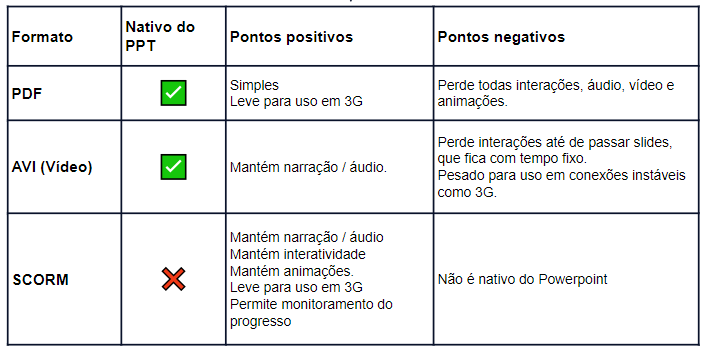
Comparativo simplificado dos formatos alternativos ao PPT para e-learning
SCORM é um formato de padrão internacional para treinamentos online. O formato compila os dados de visualização de cada tela e passa essa informação para a plataforma de treinamento. É o SCORM que permite que o gestor saiba quais usuários concluíram o curso. Por isso, é muito importante que a versão final de seu conteúdo seja no padrão SCORM!
E como converter o seu arquivo PowerPoint para SCORM?
Infelizmente o Office não inclui esse recurso. Você vai precisar adquirir uma ferramenta de autoria (e aprender a utilizá-la). A Líteris oferece a conversão para seus clientes de plataforma como serviço avulso ou incluso em alguns planos.
Pronto! O que fica claro aqui é que muitas vezes a ideia da produção de conteúdo de treinamento online tem etapas que, em alguns casos, você pode contornar quando está correndo contra o tempo. Tendo em vista que se você já possui PowerPoint do seu treinamento presencial, adaptá-lo e convertê-lo para o padrão SCORM é uma opção inteligente para viabilizar um treinamento online rápido e de baixo custo para capacitação dos seus colaboradores.
Consultoria para avaliação do seu PowerPoint para uso como Treinamento Online
(Videoconferência gratuita)
Você acha que faz sentido essa abordagem para começar a criação de EAD na sua organização? Ficou com alguma dúvida? Compartilhe com a gente nos comentários abaixo.